Com duplicar un qüestionari que conté preguntes aleatòries?
Quan es vol duplicar un qüestionari que conté preguntes aleatòries s'h
Quan es vol duplicar un qüestionari que conté preguntes aleatòries s'h
A continuació trobareu les ajudes per a crear les reunions de Zoom als vostres cursos:
Per afegir competències al curs, cal anar al menú d'administració del curs (icona roda dentada) al submenú del Llibre de Qualificacions i clicar a l'opció "Qualificacions":

Zoom ofereix diverses opcions per programar una reunió.
Hi ha 3 disposicions de vídeo quan ningú de la reunió està compartint pantalla: vista de l'orador, vista de galeria i finestra flotant de miniatures.
Si la reunió de Zoom té habilitat registre o votacions, pot generar un informe de registre o votacions per a la seva anàlisi posterior.
L'informe de registre conté la següent informació de participants registrats:
L'ID personal de la reunió i l'enllaç personal són dues formes alternatives d'accedir a la seva sala de reunions personal. La sala de reunions personal és una sala virtual reservada de forma permanent per a un usuari en concret.
Afegir contactes a una reunió de Zoom és molt senzill, només caldrà que seguiu els següents passos:
1. Obriu l'aplicació d'escriptori Zoom i, seguidament, feu clic a l'opció Contactes (es troba a la part superior de la pàgina principal):
Quin és el vostre Personal Meeting ID? A continuació, us explicarem com trobar-lo i perquè serveix.
És important que, abans de començar a fer servir Zoom, comproveu que tot el maquinari (càmera, micròfon...) funciona correctament. Per fer-ho, seguiu les següents passes:
1. Feu clic a Configuració des de l'aplicació de Zoom:
1, Feu clic a Entrar des de la pàgina principal de l'aplicació de Zoom:
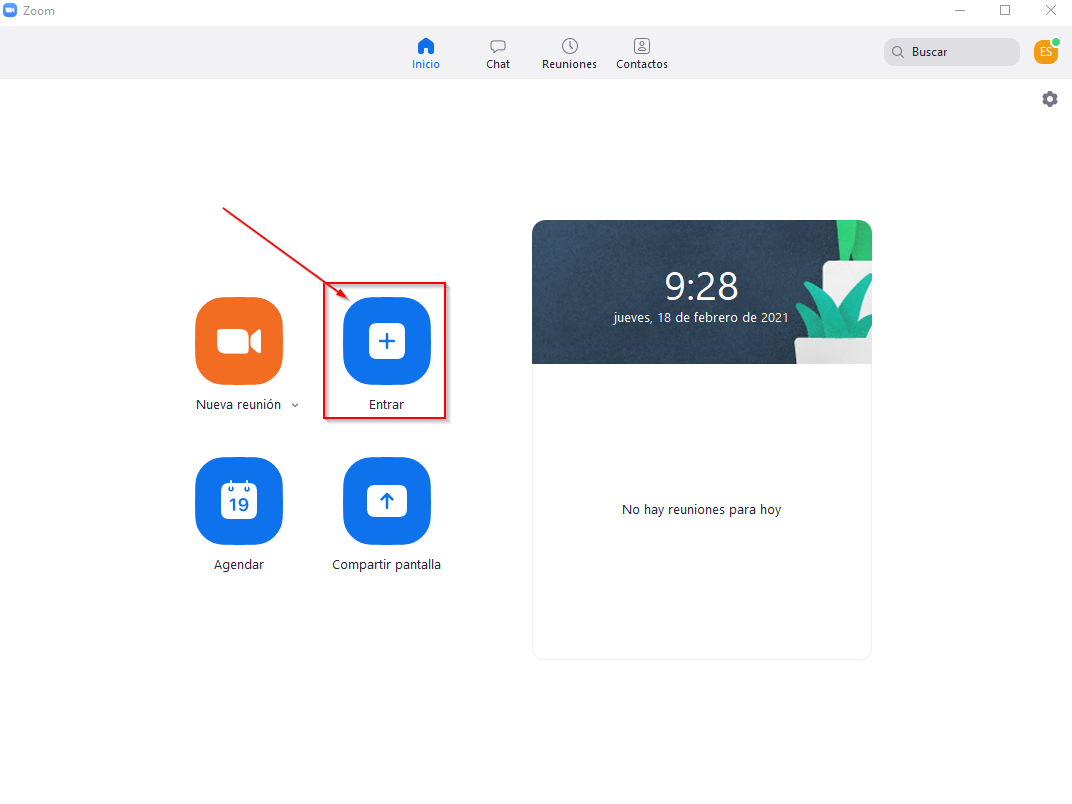
1. Feu clic sobre l'enllaç que heu rebut o també el podeu escriure a un navegador. A continuació, s'obrirà una finestra del navegador amb una pàgina de descàrrega.
Exemple d'una invitació via correu electrònic:
Tot i que Zoom està disponible dins dels cursos del Campus Virtual UB, es recomana descarregar el client de Zoom, com fem amb Teams.